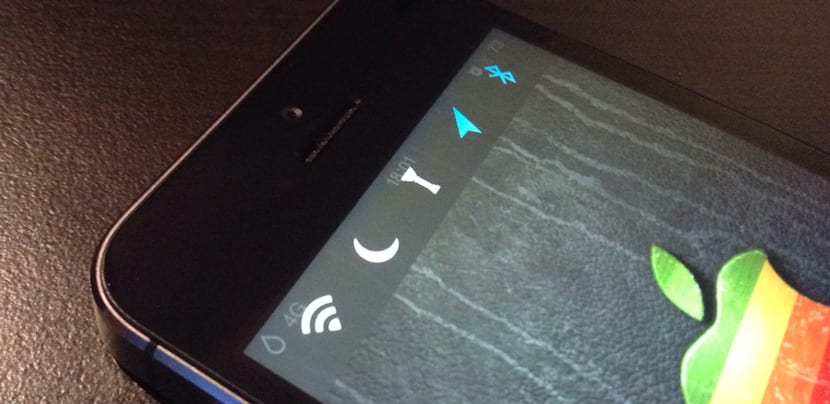
由於我們在裝有 iOS 7 的 iPhone 上安裝了控制中心,似乎使用 SBSettings 等切換按鈕進行的調整已經失去了意義,雖然控制中心不可自定義,但對於幾乎每個人來說都綽綽有餘。
另一方面,當 調整提供了一些額外的東西 就像是這樣的 觸摸欄 那麼這可能是值得的,除了切換之外,這種調整允許我們通過在狀態欄中觸摸它們來非常快速地停用功能。
這個調整的主要功能是 添加快速訪問按鈕以打開和關閉功能,很多功能您可以在我們為您準備的視頻中看到。
當然是切換 它們可以按照我們想要的方式組織, 5 將在屏幕上看到,我們將通過滑動手指看到其餘的內容,就像有切換頁面一樣。 它還包括左側的音樂控件(向左滑動)。
這次修改最有用的是 它允許我們通過簡單地點擊狀態欄中保留的圖標來關閉所有功能,而沒有調用調整。 例如,我們只需單擊狀態欄中的 WiFi 圖標,WiFi 就會自動關閉。 藍牙、請勿打擾模式等也會發生同樣的情況。
唯一的小問題是 這些圖標非常小 你必須非常精確才能把它們做好,在視頻中你可以看到我自己失敗了幾次。
這是我見過的第一個與狀態欄圖標交互的調整。 記住 分配激活器手勢 在調整的設置中調用功能觸發器。
您可以通過以下方式下載 Cydia 0,99美元,您將在BigBoss倉庫中找到它。 您需要完成 越獄 在您的設備上。
